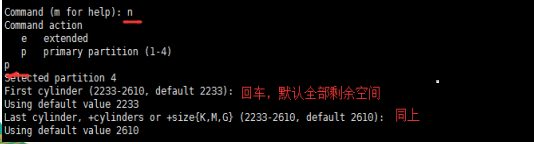一.任务调度
任务调度:系统在某个时间执行特定的命令或者程序
如:
1.对于一些需要周期性执行的一些系统指令
2.定期的病毒扫描
3.定期数据库备份等
命令:crontab
设置任务调度文件: /etc/crontab 文件存在这边 设置个人任务调度。执行crontab –e命令。 接着输入任务到调度文件 如: */1 * * * * ls –l /etc/ > /tmp/to.txt 意思说每小时的每分钟执行ls –l /etc/ > /tmp/to.txt命令
crond 相关指令:
1) conrtab –r:终止任务调度。
2) crontab –l:列出当前有那些任务调度
3) service crond restart [重启任务调度]
选项:
| -e | 编辑crontab定时任务 |
| -l | 查询crontab任务 |
| -r | 删除当前用户所有的crontab任务 |
|
-e:编辑该用户的计时器设置 |
指定要设定计时器的用户名称 |
参数细节说明
5个占位符的说明
| 项目 | 含义 | 范围 |
| 第一个“*” | 一小时当中的第几分钟 | 0-59 |
| 第二个“*” | 一天当中的第几小时 | 0-23 |
| 第三个“*” | 一个月当中的第几天 | 1-31 |
| 第四个“*” | 一年当中的第几月 | 1-12 |
| 第五个“*” | 一周当中的星期几 | 0-7(0和7都代表星期日) |
参数细节说明
特殊符号的说明
| 特殊符号 | 含义 |
| * | 代表任何时间。 比如第一个“*”就代表一小时中每分钟都执行一 次的意思。 |
| , |
代表不连续的时间。 比如 “0 8,12,16 * * * 命令”, 就代表在每天 |
| - | 代表连续的时间范围。 比如“0 5 * * 1-6命令”, 代表在周一到周 六的凌晨5点0分执行命令 |
| */n | 代表每隔多久执行一次。 比如“*/10 * * * * 命令”, 代表每隔 10分钟就执行一遍命令 |
特定时间执行任务案例
| 时间 | 含义 |
| 45 22 * * * 命令 | 在22点45分执行命令 |
| 0 17 * * 1 命令 | 每周1 的17点0分执行命令 |
| 0 5 1,15 * *命令 | 每月1号和15号的凌晨5点0分执行命令 |
| 40 4 * * 1-5 命令 | 每周一到周五的凌晨4点40分执行命令 |
| */10 4 * * * 命令 | 每天的凌晨4点, 每隔10分钟执行一次命令 |
| 0 0 1,15 * 1 命令 | 每月1号和15号, 每周1的0点0分都会执行命令。 注意:星期几和 几号最好不要同时出现, 因为他们定义的都是天。 非常容易让管 理员混乱。 |
# Example of job definition: # .---------------- minute (0 - 59) # | .------------- hour (0 - 23) # | | .---------- day of month (1 - 31) # | | | .------- month (1 - 12) OR jan,feb,mar,apr ... # | | | | .---- day of week (0 - 6) (Sunday=0 or 7) OR sun,mon,tue,wed,thu,fri,sat # | | | | | # * * * * * user-name command to be executed 分 时 日 月 周 第1列表示分钟1~59 每分钟用*或者 */1表示 第2列表示小时1~23(0表示0点) 第3列表示日期1~31 第4列表示月份1~12 第5列标识号星期0~6(0表示星期天) 第6列要运行的命令
看一个实例:
每隔1分钟,就将当前的日期,时间信息,追加到 /tmp/mycal 文件中
- 在home目录下创建一个指令文件-------vim mystask.sh
- 在mytask文件中加入指令------------date >>/tmp/mycal time>>/tmp/mycal
- 给mytask.sh添加可执行权限---------chmod u=rwx mytask.sh
- 编辑任务调度--------------crontab -e 输入:*/1 * * * * /home/mytask.sh
- 保存退出就可以执行了
另一个实例:
1.crontab -e 2.编写内容:* * * * * echo '艾草我' >> /tmp/wocao.txt #这边的echo最好是写他的路径/usr/bin/echo,就是说命令最好写他的路径 3.tail -f (试试输出)
二.Linux磁盘分区、挂载
1.分区知识
1) mbr分区: 1.最多支持四个主分区 2.系统只能安装在主分区 3.扩展分区要占一个主分区 4.MBR最大只支持2TB,但拥有最好的兼容性
2) gtp分区:
1.支持无限多个主分区(但操作系统可能限制,比如 windows下最多128个分区)
2.最大支持18EB的大容量(1EB=1024 PB, 1PB=1024 TB )
3.windows7 64位以后支持gtp
2.linux分区
1) Linux来说无论有几个分区,分给哪一目录使用,它归根结底就只有一个根目录,一个独 立且唯一的文件结构 , Linux中每个分区都是用来组成整个文件系统的一部分。
2) Linux采用了一种叫“载入”的处理方法,它的整个文件系统中包含了一整套的文件和目 录,且将一个分区和一个目录联系起来。这时要载入的一个分区将使它的存储空间在一 个目录下获得。
3) 示意图
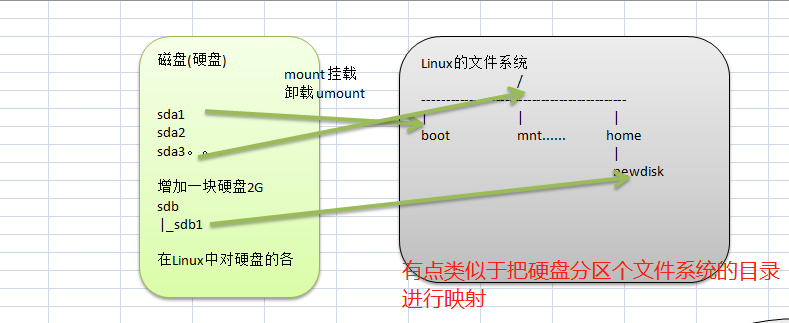
3.linux硬盘说明
硬盘说明 1) Linux硬盘分IDE硬盘和SCSI硬盘,目前基本上是SCSI硬盘
2) 对于IDE硬盘,驱动器标识符为“hdx~”,其中“hd”表明分区所在设备的类型,这里是指 IDE硬盘了。“x”为盘号(a为基本盘, b为基本从属盘, c为辅助主盘, d为辅助从属 盘) ,“~”代表分区,前四个分区用数字1到4表示,它们是主分区或扩展分区,从5开始就 是逻辑分区。例, hda3表示为第一个IDE硬盘上的第三个主分区或扩展分区,hdb2表示为 第二个IDE硬盘上的第二个主分区或扩展分区。
3) 对于SCSI硬盘则标识为“sdx~”, SCSI硬盘是用“sd”来表示分区所在设备的类型的,其余 则和IDE硬盘的表示方法一样。
查看所有设备挂载情况
命令 : lsblk 或者 lsblk -f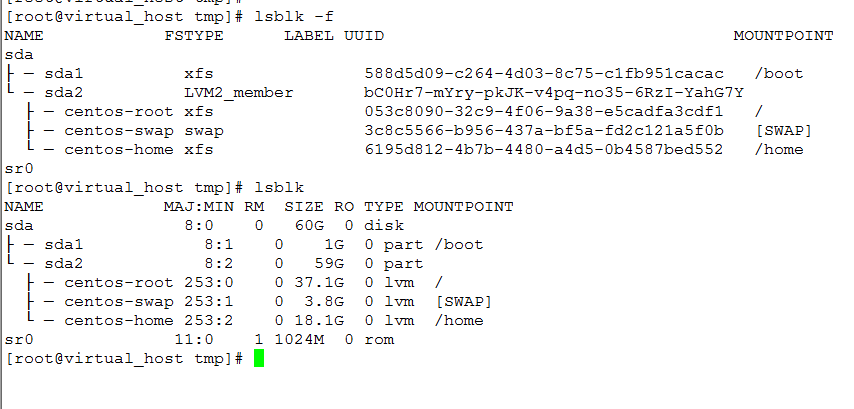
4.增肌一块硬盘的实例
1) 虚拟机添加硬盘 2) 分区 3) 格式化 4) 挂载 5) 设置可以自动挂载
1.在【虚拟机】 菜单中,选择【设
置】 ,然后设备列表里添加硬盘
然后一路【下一步】 ,中间只有
选择磁盘大小的地方需要修改,
至到完成。然后重启系统(才能
识别)!
2.分区命令 fdisk /dev/sdb
开始对/sdb分区
• m 显示命令列表
• p 显示磁盘分区 同 fdisk –l
• n 新增分区
• d 删除分区
• w 写入并退出
说明: 开始分区后输入n,新增分区,然后选择p ,分区类型为主分区。两次回车默认剩
余全部空间。最后输入w写入分区并退出,若不保存退出输入q。
3.格式化磁盘
分区命令:mkfs -t ext4 /dev/sdb1
其中ext4是分区类型
4.挂载
将一个分区与一个目录联系起来,
• mount 设备名称 挂载目录
• 例如: mount /dev/sdb1 /newdisk
• umount 设备名称 或者 挂载目录
• 例如: umount /dev/sdb1 或者 umount /newdisk • 用命令行挂载重启后会失效
5.永久挂载:
通过修改/etc/fstab实现挂载 复制一行,直接写路径和挂载的目录,最后两个参数0,0就可以了
添加完成后 执行mount –a 即刻生效
三.磁盘情况查询
查询系统整体磁盘使用情况 • 基本语法 df -h
查询指定目录的磁盘占用情况
• 基本语法
du -h /目录
查询指定目录的磁盘占用情况,默认为当前目录
-s 指定目录占用大小汇总
-h 带计量单位 kb
-a 含文件
--max-depth=1 子目录深度
-c 列出明细的同时,增加汇总值 du -ach --max-depth=1 /opt
查询磁盘情况的实用指令:
1.统计home目录下文件的个数
ls -l /home | grep '^-' | wc -l
2.统计/home目录下目录的个数
ls -l /home | grep '^d' | wc -l
3.统计home目录下文件的个数,包括子目录的(加R参数,递归)
ls -lR /home | grep '^-' | wc -l
4.统计/home目录下目录的个数,包括文件夹的
ls -lR /home | grep '^d' | wc -l
5.以梳妆展现目录结构的
tree
四.网络配置
1.查看网络和ip
1. ifconfig
2. ipconfig(windows)
3.虚拟机----编辑网络编辑器----nat设置
4.ping 测试是否连通
2.网络环境配置
方法一:(ip可能会变)
点击桌面右下角两台电脑的图标,点击自动获取,保存 即可(ip地址可能会变,不适合做服务器)
方法二:(固定ip地址)
通过修改配置文件来指定ip,ip地址不会改变
配置文件地址:/etc/sysconfig/network-scripts/ifcfg-eth0
ifcfg-eth-0文件说明:
DEVICE=eth0 #接口名(设备,网卡)
HWADDR=00:0C:2x:6x:0x:xx #MAC地址
TYPE=Ethernet #网络类型(通常是Ethemet)
UUID=926a57ba-92c6-4231-bacb-f27e5e6a9f44 #随机id
#系统启动的时候网络接口是否有效(yes/no)
ONBOOT=yes
# IP的配置方法[none|static|bootp|dhcp](引导时不使用协议|静态分配IP|BOOTP协议|DHCP协议)
BOOTPROTO=static
#IP地址
IPADDR=192.168.184.130
#网关
GATEWAY=192.168.184.2
#域名解析器
DNS1=192.168.184.2
只要修改图中标红的两个地方即可,ip地址自己指定就好
注意:
修个爱完成必须重启电脑或者重启网络服务
reboot
service net-work start